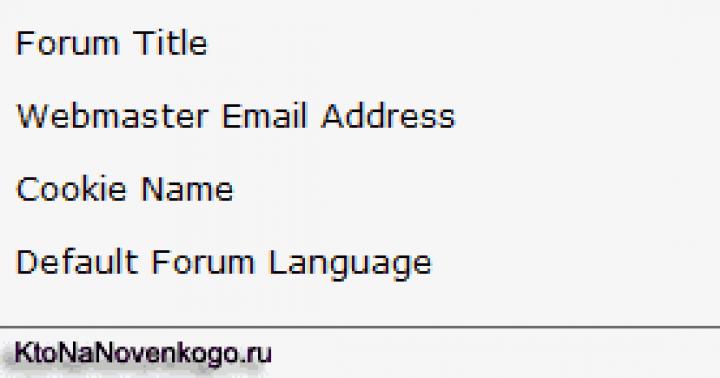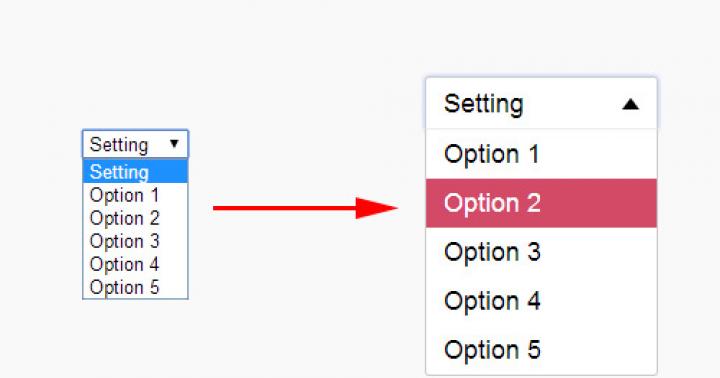Доброго дня всем!
Случается, иногда так, что, когда вы пытаетесь установить ОС Windows на свой компьютер, можете увидеть ошибку вида: "Windows не может быть установлена на этот диск, т.к. на диске используется таблица разделов MBR. В системах EFI Windows можно установить только на GPT-диск" . А возможно, что ваша система просто не видит диск, размер которого больше 2 ТБ.
В этих случаях вы нуждаетесь в конвертировании MBR к GPT таблицы разделов, чтобы устранить сию проблему. Сделать это можно разными путями и способами, в этой статье я рассмотрю, как это можно выполнить без потери данных (см. способ 1 и 2)!
В качестве ремарки!
Разница между MBR и GPT. MBR поддерживает разделы объёмом до 2 ТБ. Если ваш диск, скажем 4 ТБ (что уже не редкость), то при использовании MBR - 2 ТБ на таком диске будут числиться как не размеченная область (и не будут использоваться).
Как преобразовать MBR к GPT
Способ №1: по шагам в программе AOMEI Partition Assistant Standard Edition
AOMEI Partition Assistant Standard Edition
Отличная и бесплатная программа для работы с жесткими дисками. Позволяет буквально в 2-3 клика менять файловую систему, размеры разделов, клонировать и т.д. Причем, многие операции выполняются без потери информации (чего так не хватает инструментам встроенным в Windows).
Дополнение (от 10.11.18) : опция для конвертирования MBR в GPT в 7-й версии программы стала платна (в 6.6-й версии это было бесплатно, и именно на нее я опирался при написании статьи).
Загрузку и установку программы не рассматриваю - она стандартна. После запуска, в главном окне программы можно сразу же узнать, какие из имеющихся дисков в системе в GPT, а какие в MBR (см. скриншот ниже).

Как вы заметили, "Диск 3" у меня MBR, и я преобразую его к GPT.
Для этого достаточно щелкнуть правой кнопкой мышки по самому диску (где прямо написано, что это "Диск 3", см. скрин ниже) , и в появившемся меню выбрать "Преобразовать в GPT диск".


После чего в левом углу экрана нужно подтвердить все команды, которые мы дали программе в текущем сеансе: жмем кнопку "Применить".

Для выполнения текущей операции потребуется перезагрузка. Поэтому, прежде всего сохраните все свои открытые документы, а затем нажмите по кнопке "Перейти" в окне программы (см. пример ниже).

Последний штрих: соглашаемся на перезагрузку...

После перезагрузки устройства, вместо загрузки Windows будет запущена спец. утилита по конвертированию (см. пример ниже). Буквально в течении нескольких секунд мой диск на 1 ТБ был преобразован к GPT (еще раз отмечу: без потери данных).

Вот, собственно, и все действия.
Дополнение!
Если вы хотите преобразовать системный диск (т.е. тот диск, на котором у вас установлена Windows и с которого вы в данный момент загрузились) - то у вас ничего не получиться. В этом случае есть два варианта:
1) вынуть диск из ПК/ноутбука, подключить его к другому устройству и выполнить операцию преобразования;
2) создать загрузочную флешку (можно сделать в том же AOMEI Partition Assistant Standard), и уже загрузившись с нее провести операцию.
Сделать загрузочный CD, мастер
Способ №2: с помощью утилиты MiniTool Partition Wizard
Многофункциональная программа для работы с жесткими дисками. Позволяет разбивать, форматировать, изменять размеры разделов жестких дисков. Бесплатная версия программы поддерживает конвертацию из MBR в GPT (что нам и нужно).
Пожалуй, один из значимых минусов для большинства будет отсутствие русского языка.
Примечание : скрины в статье выполнены с версии 10.3.
После запуска программы пред вами предстанет список всех накопителей, подключенных к системе (HDD, SSD, USB флешки и пр.). Обратите внимание, что рядом с названием диска указывается его таблица разделов (MBR, GPT).
Для преобразования из одной в другую: просто щелкните правой кнопкой мышки по нужному диску и в меню выберите "Convert MBR Disk to GPT Disk" (пример на скрине ниже).


Затем всплывет еще одно предупреждение, после подтверждения выполнения операции - диск будет преобразован. Если вы преобразовываете не системный диск (т.е. не тот, на котором у вас установлена ОС Windows) - то операция занимает 1-2 мин. (см. скрин ниже).

Способ №3. В командной строке или управление дисками
Важно! При этом способе будут удалены все ваши данные на диске!
Если вы столкнулись с ошибкой "В системах EFI Windows можно установить только на GPT-диск" при установке Windows: то для того, чтобы открыть командную строку, нажмите сочетание кнопок Shift+F10 .
В остальных случаях, для запуска командной строки, откройте диспетчер задач (сочетание кнопок Ctrl+Shift+Esc) , нажмите "файл/новая задача" и впишите команду CMD (отметьте галочкой, что задача должна быть выполнена от администратора!).

В Windows также есть еще один неплохой инструмент для работы с дисками. Он прямо так и называется - управление дисками .
Чтобы его открыть, нужно:
- нажать сочетание кнопок Win+R ;
- ввести команду diskmgmt.msc и нажать Enter.

Чтобы узнать какая разметка на диске (MBR или GPT), просто щелкните по диску правой кнопкой мышки (в том месте, где пишется "Диск 0", "Диск 1" и пр., см. пример ниже), и откройте свойства .

- "Таблица разделов с GUID..." - это GPT;
- о разметке MBR будет указано прямо.

Для преобразования MBR к GPT - вы должны сначала полностью удалить все разделы на диске (важно! при удалении раздела - вы потеряете все данные на диске!) . Если разделы не будут удалены - то кнопка "Преобразования в GPT" у вас будет просто не активной (как на скрине ниже).


На этом у меня сегодня всё.
Какая технология – MBR или GPT, больше всего подходит для жестких дисков – это вопрос, который волнует многих компьютерных специалистов, а также пользователей ПК. Мы давно привыкли, что развитие новых и многообещающих информационных технологий часто приводит к их столкновению со старыми, но проверенными временем. И далеко не всегда победа в этой борьбе гарантирована инновациям. Каков же будет исход противостояния на этот раз, покажет лишь время.
Как известно, для того, чтобы компьютер мог бы запустить операционную систему, ему сначала необходимо найти логический диск, на котором она располагается. Поиск такого диска осуществляется при помощи BIOS, и в этом ей помогает MBR.
Аббревиатура MBR означает Master Boot Record (Главная загрузочная запись). MBR представляет собой небольшой блок информации и размещается обычно в самом первом секторе жесткого диска или другого носителя информации. Как правило, объем MBR не превышает 512 байт.
Назначение MBR двоякое. Во-первых, в MBR содержится исполняемый код, который позволяет BIOS начать загрузку необходимой операционной системы. Во-вторых, в MBR содержится информация о разделах жесткого диска – так называемая таблица разделов (Partition Table).
Вызов кода, содержащегося в MBR, осуществляется в самом конце работы загрузчика BIOS, и фактически именно ему BIOS передает управление. Код, содержащийся в MBR, исследует и проверяет таблицу разделов, содержащуюся в загрузочном секторе, а затем передает управление загрузчику конкретного раздела, который содержит операционную систему.
Для идентификации главной загрузочной записи обычно используется специальная сигнатура 55h AАh, которая находится в самом конце сектора, в котором располагается MBR.
Концепция MBR впервые начала применяться еще в первых версиях DOS в начале 80-х гг. Несмотря на чрезвычайную простоту и относительную надежность данной технологии, она имеет и ряд недостатков. Основным недостатком MBR является отсутствие поддержки дисков объемом более 2 ТБ, которые на данный момент уже не являются редкостью. Также главная загрузочная запись не может поддерживать более 4 основных разделов на одном диске.
GPT – история и особенности
Недостатки MBR побудили разработчиков искать пути их преодоления. Одной из альтернатив MBR стала технология GPT (GUID Partition Table). Этот новый формат таблицы разделов появился после внедрения современной технологии BIOS – UEFI, о которой мы рассказывали в соответствующей статье.
GPT так же, как и MBR, располагается в начале загрузочного диска, однако занимает, как правило, не самый первый сектор, а второй сектор. Первый сектор резервируется для MBR, которая в дисках с GPT тоже может присутствовать, но лишь для совместимости со старыми операционными системами. Структура GPT во многом похожа на структуру MBR, однако есть и отличия.
Прежде всего, GPT не ограничивает свой объем одним сектором в 512 байт. Таблица разделов в GPT может иметь размер в 16 КБ и при размере сектора в 512 байт располагаться в 32 секторах. Эта особенность позволяет обойти присущее MBR ограничение на максимальный размер диска в 2 ТБ. В GPT максимальный размер диска может составлять более 9 зеттабайт (1 зеттабайт=1 000 000 000 ТБ).
Кроме того, полезной особенностью GPT по сравнению с MBR является дублирование информации из таблицы разделов. Помимо оригинала GPT в начале диска существует ее копия в самом конце диска, позволяющая восставить таблицу разделов в случае повреждения.
Недостатком GPT, как, впрочем, и многих других новых технологий, является отсутствие ее поддержки во многих ОС. Многие ОС распознают и умеют читать GPT, но далеко не все умеют загружаться с ее помощью. Из 32-разрядных версий Windows GPT умеют читать все настольные операционные системы, начиная с Windows Vista, а также серверные ОС, начиная с Windows Server 2003 SP1. Из числа 64-разрядных систем GPT распознают все ОС, начиная с Windows XP Professional и Windows Server 2003.
К числу ОC, которые умеют загружаться при помощи GPT, относятся все 64-разрядные версии Windows, начиная с Windows Vista. Из 32-разрядных версий Windows загрузку при помощи GPT поддерживает только Windows 8. В случае настольных ОС загрузка операционной системы при помощи GPT возможна лишь при наличии в компьютере современной версии BIOS – UEFI.
Также загрузку при помощи GPT поддерживают современные версии других семейств ОС:
- Solaris – начиная с 10 версии
- FreeBSD – с версии 7.0
- Linux Fedora – с версии 8.0
- Linux Ubuntu – с версии 8.04
- OS X – с версии 10.4.0
Выбор необходимой технологии
Что лучше все-таки использовать, GPT или MBR? Как мы выяснили, GPT обладает рядом преимуществ перед Master Boot Record. Однако для окончательного выбора стоит учитывать три основных фактора:
- Какую операционную систему вы собираетесь установить на компьютере.
- Объем жесткого диска, на который вы собираетесь установить эту ОС.
- Наличие на материнской плате компьютера UEFI.
Последний фактор является самым важным. Если на вашем компьютере нет UEFI, то предпочтительнее использовать MBR, поскольку настольные операционные системы семейства Windows не смогут загрузиться с такого диска. Также MBR предпочтительнее и в том случае, если вы собираетесь устанавливать старую операционную систему, такую, как Windows XP или более старую.
Для компьютеров, имеющих UEFI, предпочтительнее использовать GPT, поскольку GPT предлагает больше возможностей для разбиения диска, и, что немаловажно, может быть восстановлена из резервной копии.
Заключение
Что лучше – новая многообещающая технология, или старая, проверенная временем? Ответ на этот вопрос нельзя узнать, не учитывая требования, которые предъявляются к каждой технологии в конкретном случае. MBR и GPT выполняют одну и ту же функцию – хранение информации о структуре диска и обеспечение загрузки операционной системы. Во многом данные технологии похожи, однако между ними есть и отличия. На данный момент MBR поддерживается практически всеми операционными системами, однако, GPT обладает многими расширенными возможностями. Кроме того, в ряде случаев пользователю невозможно обойтись без установки GPT, например, при использовании дисков объемом более 2 ТБ.
Или какую технологию выбрать?
За частую, покупая ноутбук или системный блок, вы уже имеете на борту установленную операционную систему. Значит, выбор вам делать уже не придется — за вас уже все сделали. Как правило, выбор всегда сделан производителем или сборщиком компьютера в пользу новых технологий. В настоящее время используется технология GPT совместно с BIOS-UEFI.
Давайте по порядку.
Разберемся, что же такое MBR.
В википедии сказано, MBR - master boot record - главная загрузочная запись. То есть простым языком — это код который необходим для запуска операционной системы, установленной на вашем компьютере. Этот код - MBR располагается, как правило, в самом первом секторе жестко диска и не превышает 512 байт.
При включении компьютера, Bios определяет, где и какая операционная системы установлена у вас и запускает ее, а запись MBR помогает ей в этом. В MBR содержится вся информация о разделах вашего жесткого диска (или дисков), и код который запускает операционную систему.
Более подробно, как происходит загрузка, весь алгоритм описан в википедии - .
Данная технология проста и надежна, используется много лет. С развитием технологий, прогресса, выявились несколько недостатков:
MBR не поддерживает диски объемом более 2 ТБ.
Так же не поддерживается более 4 основных разделов на одном диске.
Теперь поговорим о GPT.
Сейчас используется в современных ноутбуках и компьютерах GPT.
GPT или GUID Partition Table - новый стандарт таблиц разделов на диске и используется совместно с EFI (Extensible Firmware Interface - расширяемый микропрограммный интерфейс).
GPT располагается в начале диска, но при этом, оставляет в начале диска место для MBR. То есть они могут существовать вместе, но как правило, для совместимости со старыми операционными системами.
Существенное преимущество GPT в том, что могут поддерживаться диски более 2 ТБ, теоретически могут создаваться разделы размером до 9,4 ЗБ (9,4 × 10 21 байт).
(1 зеттабайт=1 000 000 000 ТБ)
Среди недостатков GPT , это не все 32 битные операционные системы поддерживают диски с GPT, только начиная с windows Vista.
Если у вас 64 битная операционная система windows, то она обязательно распознает GPT.
Загружать операционную систему с GPT может только Windows 8 и выше, а также при наличии BIOS с UEFI. То есть более современные версии. Некоторые производителя сделали возможным обновить ваш BIOS до необходимой версии с поддержкой UEFI, но не все, нужно выяснять есть ли у вас такая возможность.
Более подробно о GUID Partition Table (GPT) - читайте в википедии, .
Итак, что же выбрать?
При выборе необходимо учитывать несколько факторов:
- Какую версию windows вы собираетесь использовать.
- Какой жесткий диск по объему будет у вас использоваться в компьютере, ноутбуке.
- Наличие поддержки UEFI в вашем BIOS.
Если вы используете более старую версию, например XP то предпочтительней MBR.
Если ваш BIOS поддерживает UEFI то можно использовать GPT и более современную операционную систему, даже предпочтительнее.
В каждом случае нужно решать отдельно, что использовать, однозначно не скажешь, что лучше. MBR — поддерживают все операционные системы. GPT поддерживает диски с большим объемом и возможна загрузка операционной системы windows 8 и выше и только если в BIOS есть поддержка UEFI.
GPT - это новый стандарт, который вытесняет MBR. Какая технология лучше для работы жесткого диска - этим вопросом задаются компьютерные специалисты и пользователи ПК, которые устанавливают новый жесткий диск в системе. По сути, на смену старой технологии MBR пришла новая GPT и казалось бы, что ответ на вопрос «GPT или MBR что лучше?» очевиден. Но не стоит опережать события. Не всегда «новоиспеченное» во всем и сразу заменяет «хорошо отшлифованное старое».
Предыстория
Для хранения информации нужен носитель. В компьютерах для этих целей на протяжении нескольких десятков лет, да и по сей день, используется жесткий диск. Операционные системы (ОС) также записаны на этом носителе информации. Для того, чтобы ПК смог запустить ОС, сперва ему потребуется найти логический диск, на котором она находится.
Поиск осуществляется с помощью базовой системы ввода-вывода (basic input/output system, сокращенно BIOS), в этом ей помогает MBR.
MBR - что это
MBR (Master Boot Record) в переводе на русский «Главная загрузочная запись» - это первый сектор (самые первые 512 байт участка памяти) носителя информации (будь то жесткий диск (HDD) или твердотельный накопитель (SSD)). Предназначен MBR для нескольких функций:
- Содержит код и данные (446 байт - начальный загрузчик) которые необходимы BIOS, для начала загрузки ОС.
- Содержит информацию о разделах жесткого диска (4 первичных раздела по 16 байт каждый). Эта информация называется таблица разделов (Partition Table).
- Стража (0xAA55, размер - 2 байта).
Процесс загрузки ОС
Загрузка операционной системы после включения компьютера - многоступенчатый процесс. Большинство ПК на сегодняшний день подготавливают свою аппаратную часть к работе с помощью прошивки BIOS. Во время старта BIOS инициализирует системные устройства, затем ищет загрузчик в MBR первого устройства хранения (HDD, SDD, DVD-R диск или USB-накопитель) или на первом разделе устройства (поэтому, для того чтобы выполнить загрузку с другого накопителя, нужно ).
Далее BIOS передает управление загрузчику, который считывает информацию из таблицы разделов и готовится загрузить ОС. Завершает процесс наш страж - специальная сигнатура 55h AАh, которая идентифицирует главную загрузочную запись (загрузка ОС началась). Сигнатура находится в самом конце первого сектора, в котором расположен MBR.
Недостатки
Технология MBR впервые была применена в 80-х годах еще в первых версиях DOS. По прошествии времени MBR была отшлифована и обкатана со всех сторон. Она считается простой и надежной. Но при росте вычислительных мощностей, выросла и потребность в больших объемах памяти носителей. С этим возникли сложности, так как технология MBR поддерживает работу накопителей объемом только до 2,2 ТБ. Также, MBR не может поддерживать более 4 основных разделов на одном диске.
Особенности
GPT расположен в начале жесткого диска, так же как и MBR, только не в первом, а во втором секторе. Первый сектор по прежнему остается зарезервированным для MBR, которая также может быть в дисках GPT. Это сделано в целях защиты и для того, чтобы была совместимость со старыми ОС. В целом структура GPT схожа с предшественницей, за исключением некоторых особенностей:
- GPT не ограничивает свой объем в одном секторе (512 байт).
- Для таблицы разделов в Windows резервируется 16 384 байт (если используется сектор в 512 байт, то по подсчетам доступно 32 сектора).
- GPT имеет функцию дублирования - оглавление и таблица разделов записаны в начале и в конце диска.
- Количество разделов не ограничено, но технически сейчас существует ограничение в 2 64 раздела из-за разрядности полей.
- Теоретически GPT позволяет создавать разделы диска (при размере сектора в 512 байт; если размер сектора больше, то и размер раздела больше) размером до 9,4 ЗБ (это 9,4×10 21 байт; чтобы лучше представлялось, размер раздела носителя информации мог бы иметь такой объем, как вмещают в себя 940 миллионов дисков по 10 ТБ каждый). Этот факт сметает на нет проблему ограничения носителей информации в 2,2 ТБ под управлением MBR.
- GPT позволяет назначить разделам уникальный 128-битный идентификатор (GUID), имена, атрибуты. Благодаря использования стандарта кодирования символов юникод, разделы могут быть названы на любом языке и сгруппированы по папкам.
Этапы загрузки ОС
Загрузка ОС происходит совсем не так, как в BIOS. UEFI не обращается для загрузки Windows к коду MBR, даже если он есть. Вместо этого используется специальный раздел на винчестере, который называется «EFI SYSTEM PARTITION». В нем располагаются файлы, которые необходимо запустить для загрузки.
Загрузочные файлы хранятся в директории
- Включение компьютера → проверка аппаратного обеспечения.
- Загружается прошивка UEFI.
- Прошивка загружает диспетчер загрузки, который определяет, с каких дисков и разделов будут загружены UEFI приложения.
- Прошивка запускает UEFI приложение с файловой системой FAT32 раздела UEFISYS, как это указано в загрузочной записи менеджера загрузки микропрограммы.
Недостатки
Недостатки у GPT имеются, и самый ощутимый из них - нет поддержки технологии в предшевствующих устройствах, использующих прошивку BIOS. ОС семейства Windows умеют различать и работать с GPT разделом, но не все могут с него загрузится. Приведу наглядный пример в таблице.
| Операционная система | Разрядность | Чтение, запись | |
| Windows 10 | x32 | + | + |
| x64 | + | + | |
| Windows 8 | x32 | + | + |
| x64 | + | + | |
| Windows 7 | x32 | + | - |
| x64 | + | + | |
| Windows Vista | x32 | + | - |
| x64 | + | + | |
| Windows XP Professional | x32 | - | - |
| x64 | + | - |
Также, среди недостатков GPT можно выделить:
- Невозможно назначить имя всему диску, как отдельным разделам (есть только свой GUID).
- Идет привязка раздела к его номеру в таблице (сторонние загрузчики ОС предпочитают использовать номер вместо имен и GUID).
- Дубликаты таблиц (Primary GPT Header и Secondary GPT Header) строго ограничены в количестве 2 штук и имеют зафиксированные позиции. В случае повреждения носителя и наличия ошибок, этого может быть недостаточно для восстановления данных.
- Эти 2 копии GPT (Primary и Secondary GPT Header) взаимодействуют друг с другом, но не позволяют удалить и перезаписать контрольную сумму в случае, если она в одной из копий не верна. Это значит, что не предусмотрена защита от на уровне GPT.
Наличие таких недочетов показывает, что технология недостаточно совершенна и над ней еще нужно работать.
Сравнение структур разделов GPT и MBR
Хоть и концепции MBR и GPT достаточно отличаются друг от друга, постараюсь сравнить их в общих чертах.
Также наглядно сравните загрузку ОС посредством старой и новой технологии.
Заключение
Прежде чем решить, что лучше GPT или MBR, поставьте перед собой следующие вопросы:
- Я буду использовать диск с нужным мне разделом для хранения данных или как системный для загрузки Windows?
- Если как системный, то какую Windows я буду использовать?
- На моем компьютере стоит прошивка BIOS или UEFI?
- Объем моего жесткого диска менее 2 ТБ?
Ответив на эти вопросы после прочтения статьи вы определитесь, какая технология лучше в данный момент именно для вас.
P.S. Материнские платы, что печатаются сейчас, оснащаются прошивкой UEFI. Если у вас такая, предпочтительно использовать разделы со стилем GPT (но опять таки, смотря какие цели вы преследуете). Со временем BIOS уйдет в прошлое и рано или поздно, но большинство компьютеризированных устройств будут работать с накопителями используя GPT.
Когда Вы устанавливаете жесткий диск на компьютер под управлением Windows 7, Вы можете выбрать одну из двух схем разделения:
- Master Boot Record (MBR) – базовая схема разделения
- Globally unique identifier (GUID) таблица разделения (GPT) - базовая схема разделения.
Ниже приведены общие причины для создания разделов на диске:
- Файлы операционной системы, файлы данных и пользовательские файлы отделены друг от друга
- Файлы приложения и данные размещены в одном месте
- Размещение кэш, журнала и файлов подкачки, отдельно от других файлов
- Создание мультизагрузочный среды установки.
Для выполнения задач, связанных с жесткими дисками, такими как создание и форматирование разделов и томов и назначение букв дисков можно использовать "Управление дисками".
MBR-диск является загрузочным жестким диском, содержащим MBR. MBR является первым сектором на жестком диске. MBR создается, когда диск был разбит на разделы и содержит четыре раздела с описанием размера и расположения раздела на диске с помощью 32-разрядного Logical Block Address (LBA).
MBR сохраняется в одном месте на физическом диске, позволяя BIOS компьютера ссылаться на него. Во время процесса запуска компьютер исследует MBR, и определяет, какой раздел на установленных дисках отмечен как активный. Активный раздел содержит файлы запуска операционной системы.
MBR схемы накладывает некоторые ограничения, которые включают:
- Четыре раздела на диске
- Максимальный размер раздела 2 Терабайта (ТБ)
- Не обеспечивается избыточность данных.
Что такое GPT диск?
Поскольку операционные системы развиваются, а жесткие диски увеличиваются в размере, ограничения MBR на разделы диска уменьшают жизнеспособность этой схемы разделения во многих сценариях. Следовательно, была разработана новая дисковая система разделения: Globally unique identifier (GUID).
GPT содержит массив записей разделов, описывающих начало и конец LBA каждого раздела на диске. Каждый раздел GPT имеет уникальный идентификатор GUID и тип содержимого раздела. Кроме того каждый LBA, описанный в таблице разделов - 64-бита в длину. И 32-битные и 64-битные операционные системы Windows поддерживают GPT дисков для данных на системах BIOS, но они не могут с них запускаться. 64-битные операционные системы Windows поддерживают GPT для загрузочных дисков на системах UEFI.
GPT диски поддерживают:
- 128 разделов для каждого диска
- Размер диска 18 эксабайт (EB)
- Избыточность.
На разделенном GPT диске определены следующие сектора:
- Сектор 0 содержит защитные MBR. Они содержат один первичный раздел, охватывающий весь диск.
- Сектор 1 содержит заголовок таблицы разделов. Заголовок таблицы разделов содержит уникальный диск GUID, количество записей разделов (обычно 128) и указатели на таблицу разделов.
- Таблица разделов начинается во 2 секторе. Каждая запись раздела содержит уникальный GUID раздела, офсет раздела, его длину, тип, атрибуты и имя.
Средства управления дисками.
С помощью консоли управления (MMC) "Управление дисками" или diskpart.exe можно инициализировать диски, создавать и форматировать тома файловой системы. Дополнительные общие задачи включают перемещение дисков между компьютерами, преобразование между типами базовых и динамических дисков и изменение стиля разделов дисков. Большинство задач, связанных с дисками могут быть выполнены без перезагрузки компьютера и прерывания сеансов пользователей, и большинство изменений конфигурации вступят в силу немедленно.
Управление дисками.
Управление дисками в Windows 7 предоставляет те же уже знакомые в ранних версиях Windows функции, но также включает некоторые новые особенности:
- Упрощенное создание разделов
- Параметры преобразования диска
- Увеличение и сжатие разделов.
Чтобы открыть "Управление дисками", нажмите кнопку Пуск, в поле поиска введите "diskmgmt.msc" и затем нажмите по diskmgmt.msc в списке результатов.
Diskpart.exe.
DiskPart.exe позволяет управлять фиксированными дисками и томами с помощью сценариев или команд, вводимых в командной строке. Ниже приведены общие действия diskpart:
- Чтобы запустить diskpart.exe, откройте командную строку и введите "diskpart"
- Для просмотра списка команд diskpart в DISKPART>command prompt, введите "commands", или откройте "Управление дисками" и затем "Топики справки" в меню "Справка".
- Чтобы создать файл журнала сессии diskpart, введите "diskpart/s testscript.txt>logfile.txt".
Преобразование раздела MBR в GPT-раздел.
Пример использования средств командной строки diskpart и инструмента "Управление дисками" для управления типами дисков.
Преобразование диска GPT с помощью Diskpart.exe.
- Запустите командную строку с повышенными привилегиями.
- Запустите diskpart.exe и используйте следующие команды для преобразования диска:
- list disk
- select disk 2
- convert gpt.
Преобразование диска 2 в GPT-диск с помощью "Управление дисками".
- Запустите "Управление дисками"
- В диалоговом окне "Инициализировать диск" преобразовать диск 2 в GPT-диск.
Проверка типа диска.
В средстве "Управление дисками" проверьте тип каждого диска.